ইমেজ সেগমেন্টার টাস্ক আপনাকে পূর্বনির্ধারিত বিভাগগুলির উপর ভিত্তি করে চিত্রগুলিকে অঞ্চলগুলিতে ভাগ করতে এবং পটভূমি ঝাপসা করার মতো ভিজ্যুয়াল প্রভাব প্রয়োগ করতে দেয়। এই নির্দেশাবলী আপনাকে দেখায় কিভাবে iOS অ্যাপের সাথে ইমেজ সেগমেন্টার ব্যবহার করতে হয়।
এই নির্দেশাবলীতে বর্ণিত কোড নমুনা GitHub এ উপলব্ধ।
আপনি ওয়েব ডেমো দেখে এই কাজটি কার্যকর দেখতে পারেন। এই কাজের ক্ষমতা, মডেল এবং কনফিগারেশন বিকল্প সম্পর্কে আরও তথ্যের জন্য, ওভারভিউ দেখুন।
কোড উদাহরণ
MediaPipe টাস্ক কোডের উদাহরণে iOS এর জন্য একটি ইমেজ সেগমেন্টার অ্যাপের একটি সহজ বাস্তবায়ন রয়েছে।
উদাহরণটি একটি ইমেজ সেগমেন্টার প্রয়োগ করে যা বিভাগ মাস্ক আউটপুট করে। এটি একটি লাইভ ক্যামেরা ফিডে, বা ডিভাইস গ্যালারী থেকে ছবি এবং ভিডিওগুলিতে চিত্র বিভাজন করতে একটি শারীরিক iOS ডিভাইসে ক্যামেরা ব্যবহার করে।
আপনি অ্যাপটিকে আপনার নিজের iOS অ্যাপের জন্য একটি সূচনা পয়েন্ট হিসাবে ব্যবহার করতে পারেন, অথবা একটি বিদ্যমান অ্যাপ পরিবর্তন করার সময় এটি উল্লেখ করতে পারেন। ইমেজ সেগমেন্টার উদাহরণ কোডটি গিটহাবে হোস্ট করা হয়েছে।
কোডটি ডাউনলোড করুন
নিম্নলিখিত নির্দেশাবলী আপনাকে দেখায় কিভাবে গিট কমান্ড লাইন টুল ব্যবহার করে উদাহরণ কোডের একটি স্থানীয় অনুলিপি তৈরি করতে হয়।
উদাহরণ কোড ডাউনলোড করতে:
নিম্নলিখিত কমান্ড ব্যবহার করে গিট সংগ্রহস্থল ক্লোন করুন:
git clone https://github.com/google-ai-edge/mediapipe-samples/ঐচ্ছিকভাবে, স্পার্স চেকআউট ব্যবহার করতে আপনার গিট ইনস্ট্যান্স কনফিগার করুন, যাতে আপনার কাছে শুধুমাত্র ইমেজ সেগমেন্টার উদাহরণ অ্যাপের জন্য ফাইল থাকে:
cd mediapipe-samples git sparse-checkout init --cone git sparse-checkout set examples/image_segmentation/ios/
উদাহরণ কোডের একটি স্থানীয় সংস্করণ তৈরি করার পরে, আপনি MediaPipe টাস্ক লাইব্রেরি ইনস্টল করতে পারেন, Xcode ব্যবহার করে প্রকল্পটি খুলতে পারেন এবং অ্যাপটি চালাতে পারেন। নির্দেশাবলীর জন্য, iOS এর জন্য সেটআপ গাইড দেখুন।
মূল উপাদান
নিম্নলিখিত ফাইলগুলিতে ইমেজ সেগমেন্টার উদাহরণ অ্যাপ্লিকেশনের জন্য গুরুত্বপূর্ণ কোড রয়েছে:
- ImageSegmenterService.swift : ইমেজ সেগমেন্টার শুরু করে, মডেল নির্বাচন পরিচালনা করে এবং ইনপুট ডেটাতে অনুমান চালায়।
- CameraViewController.swift : লাইভ ক্যামেরা ফিড ইনপুট মোডের জন্য UI প্রয়োগ করে এবং ফলাফলগুলি কল্পনা করে৷
- MediaLibraryViewController.swift স্থির চিত্র এবং ভিডিও ফাইল ইনপুট মোডের জন্য UI প্রয়োগ করে এবং ফলাফলগুলি কল্পনা করে।
সেটআপ
এই বিভাগে আপনার ডেভেলপমেন্ট এনভায়রনমেন্ট এবং ইমেজ সেগমেন্টার ব্যবহার করার জন্য কোড প্রোজেক্ট সেট আপ করার জন্য মূল ধাপগুলি বর্ণনা করা হয়েছে। প্ল্যাটফর্ম সংস্করণ প্রয়োজনীয়তা সহ MediaPipe কার্যগুলি ব্যবহার করার জন্য আপনার বিকাশের পরিবেশ সেট আপ করার বিষয়ে সাধারণ তথ্যের জন্য, iOS এর জন্য সেটআপ নির্দেশিকা দেখুন।
নির্ভরতা
ইমেজ সেগমেন্টার MediaPipeTasksVision লাইব্রেরি ব্যবহার করে, যা CocoaPods ব্যবহার করে ইনস্টল করা আবশ্যক। লাইব্রেরিটি সুইফট এবং অবজেক্টিভ-সি উভয় অ্যাপের সাথেই সামঞ্জস্যপূর্ণ এবং কোনো অতিরিক্ত ভাষা-নির্দিষ্ট সেটআপের প্রয়োজন নেই।
ম্যাকওএস-এ কোকোপড ইনস্টল করার নির্দেশাবলীর জন্য, কোকোপডস ইনস্টলেশন নির্দেশিকা পড়ুন। আপনার অ্যাপের জন্য প্রয়োজনীয় পড দিয়ে কীভাবে একটি Podfile তৈরি করবেন তার নির্দেশাবলীর জন্য, CocoaPods ব্যবহার করুন দেখুন।
নিম্নলিখিত কোড ব্যবহার করে Podfile এ MediaPipeTasksVision পড যোগ করুন:
target 'MyImageSegmenterApp' do
use_frameworks!
pod 'MediaPipeTasksVision'
end
যদি আপনার অ্যাপে ইউনিট পরীক্ষার লক্ষ্য অন্তর্ভুক্ত থাকে, তাহলে আপনার Podfile সেট আপ করার বিষয়ে অতিরিক্ত তথ্যের জন্য iOS এর জন্য সেট আপ গাইড দেখুন।
মডেল
MediaPipe ইমেজ সেগমেন্টার টাস্কের জন্য একটি প্রশিক্ষিত মডেল প্রয়োজন যা এই কাজের সাথে সামঞ্জস্যপূর্ণ। ইমেজ সেগমেন্টারের জন্য উপলব্ধ প্রশিক্ষিত মডেল সম্পর্কে আরও তথ্যের জন্য, টাস্ক ওভারভিউ মডেল বিভাগটি দেখুন।
একটি মডেল নির্বাচন করুন এবং ডাউনলোড করুন এবং Xcode ব্যবহার করে আপনার প্রকল্প ডিরেক্টরিতে যোগ করুন। আপনার Xcode প্রকল্পে ফাইলগুলি কীভাবে যুক্ত করবেন তার নির্দেশাবলীর জন্য, আপনার Xcode প্রকল্পে ফাইল এবং ফোল্ডারগুলি পরিচালনা করুন দেখুন।
আপনার অ্যাপ বান্ডেলে মডেলের পাথ নির্দিষ্ট করতে BaseOptions.modelAssetPath প্রপার্টি ব্যবহার করুন। একটি কোড উদাহরণের জন্য, পরবর্তী বিভাগ দেখুন।
টাস্ক তৈরি করুন
আপনি ইমেজ সেগমেন্টার টাস্ক তৈরি করতে পারেন এর ইনিশিয়ালাইজারগুলির একটিকে কল করে। ImageSegmenter(options:) সূচনাকারী কনফিগারেশন বিকল্পগুলির জন্য মান গ্রহণ করে।
আপনার যদি কাস্টমাইজড কনফিগারেশন বিকল্পগুলির সাথে একটি ইমেজ সেগমেন্টার আরম্ভ করার প্রয়োজন না হয়, আপনি ডিফল্ট বিকল্পগুলির সাথে একটি ইমেজ সেগমেন্টার তৈরি করতে ImageSegmenter(modelPath:) ইনিশিয়ালাইজার ব্যবহার করতে পারেন। কনফিগারেশন বিকল্প সম্পর্কে আরও তথ্যের জন্য, কনফিগারেশন ওভারভিউ দেখুন।
ইমেজ সেগমেন্টার টাস্ক 3টি ইনপুট ডেটা প্রকার সমর্থন করে: স্থির চিত্র, ভিডিও ফাইল এবং লাইভ ভিডিও স্ট্রিম। ডিফল্টরূপে, ImageSegmenter(modelPath:) স্থির চিত্রগুলির জন্য একটি কাজ শুরু করে। আপনি যদি ভিডিও ফাইল বা লাইভ ভিডিও স্ট্রীম প্রক্রিয়া করার জন্য আপনার কাজ শুরু করতে চান, তাহলে ভিডিও বা লাইভস্ট্রিম চলমান মোড নির্দিষ্ট করতে ImageSegmenter(options:) ব্যবহার করুন। লাইভস্ট্রিম মোডের জন্য অতিরিক্ত imageSegmenterLiveStreamDelegate কনফিগারেশন বিকল্পেরও প্রয়োজন, যা ইমেজ সেগমেন্টারকে অ্যাসিঙ্ক্রোনাসভাবে প্রতিনিধিদের কাছে ইমেজ সেগমেন্টেশন ফলাফল প্রদান করতে সক্ষম করে।
কীভাবে টাস্ক তৈরি করতে হয় এবং অনুমান চালাতে হয় তা দেখতে আপনার চলমান মোডের সাথে সম্পর্কিত ট্যাবটি চয়ন করুন৷
সুইফট
ছবি
import MediaPipeTasksVision let modelPath = Bundle.main.path(forResource: "model", ofType: "tflite") let options = ImageSegmenterOptions() options.baseOptions.modelAssetPath = modelPath options.runningMode = .image options.shouldOutputCategoryMask = true options.shouldOutputConfidenceMasks = false let imageSegmenter = try ImageSegmenter(options: options)
ভিডিও
import MediaPipeTasksVision let modelPath = Bundle.main.path(forResource: "model", ofType: "tflite") let options = ImageSegmenterOptions() options.baseOptions.modelAssetPath = modelPath options.runningMode = .video options.shouldOutputCategoryMask = true options.shouldOutputConfidenceMasks = false let imageSegmenter = try ImageSegmenter(options: options)
লাইভস্ট্রিম
import MediaPipeTasksVision // Class that conforms to the `imageSegmenterLiveStreamDelegate` protocol and // implements the method that the image segmenter calls once it finishes // performing segmentation of each input frame. class ImageSegmenterResultProcessor: NSObject, ImageSegmenterLiveStreamDelegate { func imageSegmenter( _ imageSegmenter: ImageSegmenter, didFinishSegmentation result: ImageSegmenterResult?, timestampInMilliseconds: Int, error: Error?) { // Process the image segmentation result or errors here. } } let modelPath = Bundle.main.path(forResource: "model", ofType: "tflite") let options = ImageSegmenterOptions() options.baseOptions.modelAssetPath = modelPath options.runningMode = .liveStream options.shouldOutputCategoryMask = true options.shouldOutputConfidenceMasks = false // Set `imageSegmenterLiveStreamDelegate` to the object of the class that // confirms to the `ImageSegmenterLiveStreamDelegate` protocol. let processor = ImageSegmenterResultProcessor() options.imageSegmenterLiveStreamDelegate = processor let imageSegmenter = try ImageSegmenter(options: options)
উদ্দেশ্য-C
ছবি
@import MediaPipeTasksVision; NSString *modelPath = [[NSBundle mainBundle] pathForResource:@"model" ofType:@"tflite"]; MPPImageSegmenterOptions *options = [[MPPImageSegmenterOptions alloc] init]; options.baseOptions.modelAssetPath = modelPath; options.runningMode = MPPRunningModeImage; options.shouldOutputCategoryMask = YES; options.shouldOutputConfidenceMasks = NO; MPPImageSegmenter *imageSegmenter = [[MPPImageSegmenter alloc] initWithOptions:options error:nil];
ভিডিও
@import MediaPipeTasksVision; NSString *modelPath = [[NSBundle mainBundle] pathForResource:@"model" ofType:@"tflite"]; MPPImageSegmenterOptions *options = [[MPPImageSegmenterOptions alloc] init]; options.baseOptions.modelAssetPath = modelPath; options.runningMode = MPPRunningModeVideo; options.shouldOutputCategoryMask = YES; options.shouldOutputConfidenceMasks = NO; MPPImageSegmenter *imageSegmenter = [[MPPImageSegmenter alloc] initWithOptions:options error:nil];
লাইভস্ট্রিম
@import MediaPipeTasksVision; // Class that conforms to the `MPPImageSegmenterLiveStreamDelegate` protocol // and implements the method that the image segmenter calls once it finishes // performing segmentation of each input frame. @interface APPImageSegmenterResultProcessor : NSObject@end @implementation APPImageSegmenterResultProcessor - (void)imageSegmenter:(MPPImageSegmenter *)imageSegmenter didFinishSegmentationWithResult:(MPPImageSegmenterResult *)imageSegmenterResult timestampInMilliseconds:(NSInteger)timestampInMilliseconds error:(NSError *)error { // Process the image segmentation result or errors here. } @end NSString *modelPath = [[NSBundle mainBundle] pathForResource:@"model" ofType:@"tflite"]; MPPImageSegmenterOptions *options = [[MPPImageSegmenterOptions alloc] init]; options.baseOptions.modelAssetPath = modelPath; options.runningMode = MPPRunningModeLiveStream; options.shouldOutputCategoryMask = YES; options.shouldOutputConfidenceMasks = NO; // Set `imageSegmenterLiveStreamDelegate` to the object of the class that // confirms to the `MPPImageSegmenterLiveStreamDelegate` protocol. APPImageSegmenterResultProcessor *processor = [APPImageSegmenterResultProcessor new]; options.imageSegmenterLiveStreamDelegate = processor; MPPImageSegmenter *imageSegmenter = [[MPPImageSegmenter alloc] initWithOptions:options error:nil];
ইমেজ সেগমেন্টার উদাহরণ কোড বাস্তবায়ন ব্যবহারকারীকে প্রক্রিয়াকরণ মোডগুলির মধ্যে স্যুইচ করার অনুমতি দেয়। পদ্ধতিটি টাস্ক তৈরির কোডটিকে আরও জটিল করে তোলে এবং আপনার ব্যবহারের ক্ষেত্রে উপযুক্ত নাও হতে পারে।
কনফিগারেশন বিকল্প
এই টাস্কে iOS অ্যাপের জন্য নিম্নলিখিত কনফিগারেশন বিকল্প রয়েছে:
| বিকল্পের নাম | বর্ণনা | মান পরিসীমা | ডিফল্ট মান |
|---|---|---|---|
runningMode | টাস্কের জন্য চলমান মোড সেট করে। তিনটি মোড আছে: IMAGE: একক ইমেজ ইনপুট জন্য মোড. ভিডিও: একটি ভিডিওর ডিকোড করা ফ্রেমের মোড। লাইভ_স্ট্রিম: ইনপুট ডেটার লাইভস্ট্রিমের মোড, যেমন ক্যামেরা থেকে। এই মোডে, ImageSegmenterLiveStreamDelegate একটি ক্লাসের একটি দৃষ্টান্তে সেট করা আবশ্যক যেটি ImageSegmenterLiveStreamDelegate প্রয়োগ করে অসিঙ্ক্রোনাসভাবে সেগমেন্টেশন ফলাফল পেতে। | { RunningMode.image, RunningMode.video, RunningMode.liveStream } | RunningMode.image |
shouldOutputCategoryMask | যদি True তে সেট করা হয়, আউটপুটে একটি uint8 ইমেজ হিসাবে একটি সেগমেন্টেশন মাস্ক অন্তর্ভুক্ত থাকে, যেখানে প্রতিটি পিক্সেল মান বিজয়ী বিভাগের মান নির্দেশ করে। | { True, False } | False | shouldOutputConfidenceMasks | যদি True তে সেট করা হয়, আউটপুটে একটি ফ্লোট মান চিত্র হিসাবে একটি সেগমেন্টেশন মাস্ক অন্তর্ভুক্ত থাকে, যেখানে প্রতিটি ফ্লোট মান বিভাগের আত্মবিশ্বাস স্কোর মানচিত্র উপস্থাপন করে। | { True, False } | True |
displayNamesLocale | টাস্কের মডেলের মেটাডেটাতে প্রদত্ত প্রদর্শন নামের জন্য ব্যবহার করার জন্য লেবেলের ভাষা সেট করে, যদি উপলব্ধ থাকে। ইংরেজির জন্য ডিফল্ট হল en । আপনি TensorFlow Lite Metadata Writer API ব্যবহার করে একটি কাস্টম মডেলের মেটাডেটাতে স্থানীয় লেবেল যোগ করতে পারেন | স্থানীয় কোড | en |
result_callback | ইমেজ সেগমেন্টার যখন LIVE_STREAM মোডে থাকে তখন ফলাফল শ্রোতাকে অসিঙ্ক্রোনাসভাবে বিভাজন ফলাফল পেতে সেট করে। চলমান মোড LIVE_STREAM এ সেট করা থাকলেই কেবল ব্যবহার করা যাবে৷ | N/A | N/A |
যখন চলমান মোডটি LIVE_STREAM এ সেট করা হয়, তখন ইমেজ সেগমেন্টারের জন্য অতিরিক্ত imageSegmenterLiveStreamDelegate কনফিগারেশন বিকল্পের প্রয়োজন হয়, যা ইমেজ সেগমেন্টারকে অ্যাসিঙ্ক্রোনাসভাবে ইমেজ সেগমেন্টেশন ফলাফল প্রদান করতে সক্ষম করে। প্রতিনিধিকে অবশ্যই imageSegmenter(_:didFinishSegmentation:timestampInMilliseconds:error:) পদ্ধতি প্রয়োগ করতে হবে, যেটিকে চিত্র সেগমেন্টার প্রতিটি ফ্রেমে বিভাজন সম্পাদনের ফলাফল প্রক্রিয়াকরণের পর কল করে।
| বিকল্পের নাম | বর্ণনা | মান পরিসীমা | ডিফল্ট মান |
|---|---|---|---|
imageSegmenterLiveStreamDelegate | লাইভস্ট্রিম মোডে অ্যাসিঙ্ক্রোনাসভাবে ইমেজ সেগমেন্টেশন সম্পাদন করার ফলাফল পেতে ইমেজ সেগমেন্টারকে সক্ষম করে। যে ক্লাসের উদাহরণটি এই বৈশিষ্ট্যে সেট করা হয়েছে তাকে অবশ্যই imageSegmenter(_:didFinishSegmentation:timestampInMilliseconds:error:) পদ্ধতি প্রয়োগ করতে হবে। | প্রযোজ্য নয় | সেট করা হয়নি |
ডেটা প্রস্তুত করুন
ইমেজ সেগমেন্টারে পাস করার আগে আপনাকে ইনপুট ইমেজ বা ফ্রেমটিকে MPImage অবজেক্টে রূপান্তর করতে হবে। MPImage বিভিন্ন ধরনের iOS ইমেজ ফরম্যাট সমর্থন করে এবং অনুমানের জন্য যেকোন চলমান মোডে সেগুলি ব্যবহার করতে পারে। MPImage সম্পর্কে আরও তথ্যের জন্য, MPImage API পড়ুন।
আপনার ব্যবহারের ক্ষেত্রে এবং আপনার অ্যাপ্লিকেশনের জন্য প্রয়োজনীয় চলমান মোডের উপর ভিত্তি করে একটি iOS চিত্র বিন্যাস চয়ন করুন। MPImage UIImage , CVPixelBuffer , এবং CMSampleBuffer iOS ইমেজ ফর্ম্যাটগুলি গ্রহণ করে৷
UIIমেজ
UIImage ফরম্যাট নিম্নলিখিত চলমান মোডগুলির জন্য উপযুক্ত:
ছবি: একটি অ্যাপ বান্ডেল, ব্যবহারকারীর গ্যালারি, বা
UIImageচিত্র হিসাবে ফর্ম্যাট করা ফাইল সিস্টেম থেকে ছবিগুলিকেMPImageঅবজেক্টে রূপান্তর করা যেতে পারে।ভিডিও: CGImage ফরম্যাটে ভিডিও ফ্রেম বের করতে AVAssetImageGenerator ব্যবহার করুন, তারপর সেগুলোকে
UIImageছবিতে রূপান্তর করুন।
সুইফট
// Load an image on the user's device as an iOS `UIImage` object. // Convert the `UIImage` object to a MediaPipe's Image object having the default // orientation `UIImage.Orientation.up`. let image = try MPImage(uiImage: image)
উদ্দেশ্য-C
// Load an image on the user's device as an iOS `UIImage` object. // Convert the `UIImage` object to a MediaPipe's Image object having the default // orientation `UIImageOrientationUp`. MPImage *image = [[MPPImage alloc] initWithUIImage:image error:nil];
উদাহরণটি ডিফল্ট UIImage.Orientation.Up অভিযোজন সহ একটি MPImage শুরু করে। আপনি সমর্থিত UIImage.Orientation মানগুলির সাথে একটি MPImage আরম্ভ করতে পারেন। ইমেজ সেগমেন্টার .upMirrored , .downMirrored , .leftMirrored , .rightMirrored এর মত মিরর করা অভিযোজন সমর্থন করে না।
UIImage সম্পর্কে আরও তথ্যের জন্য, UIImage অ্যাপল ডেভেলপার ডকুমেন্টেশন পড়ুন।
সিভিপিক্সেলবাফার
CVPixelBuffer ফর্ম্যাটটি এমন অ্যাপ্লিকেশনগুলির জন্য উপযুক্ত যা ফ্রেম তৈরি করে এবং প্রক্রিয়াকরণের জন্য iOS CoreImage ফ্রেমওয়ার্ক ব্যবহার করে৷
CVPixelBuffer ফর্ম্যাট নিম্নলিখিত চলমান মোডগুলির জন্য উপযুক্ত:
ছবি: যে অ্যাপগুলি iOS-এর
CoreImageফ্রেমওয়ার্ক ব্যবহার করে কিছু প্রক্রিয়াকরণের পরেCVPixelBufferছবি তৈরি করে, সেগুলিকে ইমেজ চলমান মোডে ইমেজ সেগমেন্টারে পাঠানো যেতে পারে।ভিডিও: ভিডিও ফ্রেমগুলি প্রক্রিয়াকরণের জন্য
CVPixelBufferফরম্যাটে রূপান্তরিত করা যেতে পারে এবং তারপরে ভিডিও মোডে ইমেজ সেগমেন্টারে পাঠানো যেতে পারে।লাইভস্ট্রিম: ফ্রেম তৈরি করতে iOS ক্যামেরা ব্যবহার করে অ্যাপগুলিকে লাইভস্ট্রিম মোডে ইমেজ সেগমেন্টারে পাঠানোর আগে প্রক্রিয়াকরণের জন্য
CVPixelBufferফরম্যাটে রূপান্তরিত করা যেতে পারে।
সুইফট
// Obtain a CVPixelBuffer. // Convert the `CVPixelBuffer` object to a MediaPipe's Image object having the default // orientation `UIImage.Orientation.up`. let image = try MPImage(pixelBuffer: pixelBuffer)
উদ্দেশ্য-C
// Obtain a CVPixelBuffer. // Convert the `CVPixelBuffer` object to a MediaPipe's Image object having the // default orientation `UIImageOrientationUp`. MPImage *image = [[MPPImage alloc] initWithUIImage:image error:nil];
CVPixelBuffer সম্পর্কে আরও তথ্যের জন্য, CVPixelBuffer অ্যাপল ডেভেলপার ডকুমেন্টেশন পড়ুন।
CMSampleBuffer
CMSampleBuffer ফরম্যাট একটি ইউনিফর্ম মিডিয়া ধরনের মিডিয়া নমুনা সঞ্চয় করে এবং লাইভস্ট্রিম চলমান মোডের জন্য উপযুক্ত। iOS ক্যামেরা থেকে লাইভ ফ্রেমগুলি iOS AVCaptureVideoDataOutput দ্বারা CMSampleBuffer ফর্ম্যাটে অ্যাসিঙ্ক্রোনাসভাবে বিতরণ করা হয়।
সুইফট
// Obtain a CMSampleBuffer. // Convert the `CMSampleBuffer` object to a MediaPipe's Image object having the default // orientation `UIImage.Orientation.up`. let image = try MPImage(sampleBuffer: sampleBuffer)
উদ্দেশ্য-C
// Obtain a `CMSampleBuffer`. // Convert the `CMSampleBuffer` object to a MediaPipe's Image object having the // default orientation `UIImageOrientationUp`. MPImage *image = [[MPPImage alloc] initWithSampleBuffer:sampleBuffer error:nil];
CMSampleBuffer সম্পর্কে আরও তথ্যের জন্য, CMSampleBuffer অ্যাপল ডেভেলপার ডকুমেন্টেশন পড়ুন।
টাস্ক চালান
ইমেজ সেগমেন্টার চালানোর জন্য, নির্ধারিত চলমান মোডের জন্য নির্দিষ্ট segment() পদ্ধতি ব্যবহার করুন:
- স্থির চিত্র:
segment(image:) - ভিডিও:
segment(videoFrame:timestampInMilliseconds:) - লাইভস্ট্রিম:
segmentAsync(image:timestampInMilliseconds:)
নিম্নলিখিত কোড নমুনাগুলি এই বিভিন্ন চলমান মোডে চিত্র সেগমেন্টার চালানোর সহজ উদাহরণগুলি দেখায়:
সুইফট
ছবি
let result = try imageSegmenter.segment(image: image)
ভিডিও
let result = try imageSegmenter.segment(
videoFrame: image,
timestampInMilliseconds: timestamp)
লাইভ স্ট্রিম
try imageSegmenter.segmentAsync(
image: image,
timestampInMilliseconds: timestamp)
উদ্দেশ্য-C
ছবি
MPPImageSegmenterResult *result = [imageSegmenter segmentImage:image error:nil];
ভিডিও
MPPImageSegmenterResult *result = [imageSegmenter segmentVideoFrame:image timestampInMilliseconds:timestamp error:nil];
লাইভ স্ট্রিম
BOOL success = [imageSegmenter segmentAsyncImage:image timestampInMilliseconds:timestamp error:nil];
ইমেজ সেগমেন্টার কোডের উদাহরণটি এই প্রতিটি মোডের বাস্তবায়নকে আরও বিস্তারিত segment(image:) , segment(videoFrame:timestampInMilliseconds:) , এবং segmentAsync(image:timestampInMilliseconds:) দেখায়।
নিম্নলিখিত নোট করুন:
ভিডিও মোড বা লাইভ স্ট্রিম মোডে চলাকালীন, আপনাকে অবশ্যই ইমেজ সেগমেন্টার টাস্কে ইনপুট ফ্রেমের টাইমস্ট্যাম্প প্রদান করতে হবে।
ইমেজ বা ভিডিও মোডে চলার সময়, ইমেজ সেগমেন্টার টাস্ক বর্তমান থ্রেডটিকে ব্লক করে যতক্ষণ না এটি ইনপুট ইমেজ বা ফ্রেম প্রক্রিয়াকরণ শেষ করে। বর্তমান থ্রেড ব্লক করা এড়াতে, iOS ডিসপ্যাচ বা NSOoperation ফ্রেমওয়ার্ক ব্যবহার করে একটি ব্যাকগ্রাউন্ড থ্রেডে প্রক্রিয়াকরণ চালান।
লাইভ স্ট্রিম মোডে চলাকালীন, ইমেজ সেগমেন্টার টাস্ক অবিলম্বে ফিরে আসে এবং বর্তমান থ্রেডটিকে ব্লক করে না। এটি প্রতিটি ইনপুট ফ্রেম প্রক্রিয়াকরণের পর ইমেজ সেগমেন্টারের সাথে
imageSegmenter(_:didFinishSegmentation:timestampInMilliseconds:error:)পদ্ধতি ব্যবহার করে। ইমেজ সেগমেন্টার একটি ডেডিকেটেড সিরিয়াল ডিসপ্যাচ কিউতে অ্যাসিঙ্ক্রোনাসভাবে এই পদ্ধতিটি চালু করে। ইউজার ইন্টারফেসে ফলাফল প্রদর্শনের জন্য, ফলাফলগুলি প্রক্রিয়াকরণের পর ফলাফলগুলিকে প্রধান সারিতে পাঠান। ইমেজ সেগমেন্টার টাস্কটি অন্য ফ্রেমের প্রক্রিয়াকরণে ব্যস্ত থাকাকালীনsegmentAsyncফাংশন কল করা হলে, ইমেজ সেগমেন্টার নতুন ইনপুট ফ্রেমটিকে উপেক্ষা করে।
হ্যান্ডেল এবং প্রদর্শন ফলাফল
অনুমান চালানোর পরে, ইমেজ সেগমেন্টার টাস্কটি একটি ImageSegmenterResult অবজেক্ট প্রদান করে যা সেগমেন্টেশন টাস্কের ফলাফল ধারণ করে। আউটপুটের বিষয়বস্তু নির্ভর করে আপনি যখন টাস্ক কনফিগার করেন তখন আপনি যে ধরনের আউটপুট সেট করেছেন তার উপর।
নিম্নলিখিত চিত্রগুলি একটি বিভাগ মান মাস্কের জন্য টাস্ক আউটপুটের একটি ভিজ্যুয়ালাইজেশন দেখায়। বিভাগ মাস্ক পরিসীমা হল [0, 255] এবং প্রতিটি পিক্সেল মান মডেল আউটপুট বিজয়ী বিভাগ সূচক প্রতিনিধিত্ব করে। মডেল চিনতে পারে এমন বিভাগগুলির মধ্যে বিজয়ী বিভাগের সূচকের সর্বোচ্চ স্কোর রয়েছে।

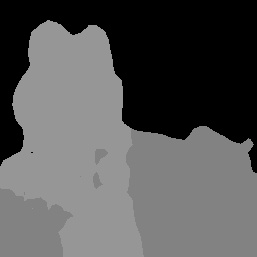
মূল ছবি এবং বিভাগ মাস্ক আউটপুট. Pascal VOC 2012 ডেটাসেট থেকে উৎস চিত্র।
ইমেজ সেগমেন্টার উদাহরণ কোড প্রদর্শন করে কিভাবে ইমেজ সেগমেন্টারের ফলাফল প্রদর্শন করতে হয়, বিস্তারিত জানার জন্য কোডের উদাহরণ দেখুন।

